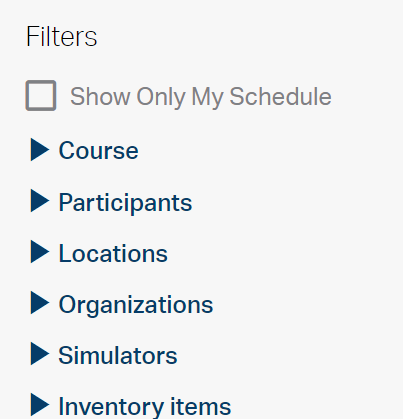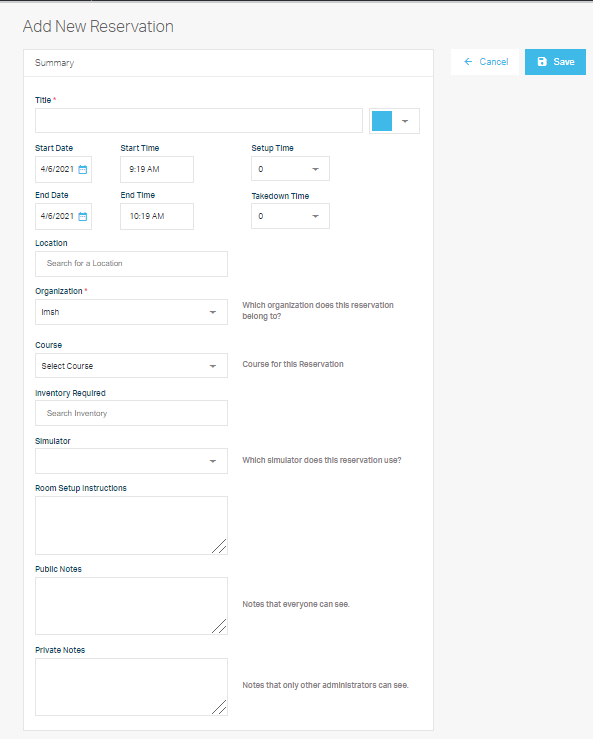SimCapture On-Premise Enterprise : comment accéder au calendrier et l'utiliser
- Notes de version de SimCapture Cloud
- Aide à l'administrateur et au corps professoral SimCapture Cloud
- Aide SimCapture Cloud Learner
- Aide SimCapture sur site
- Aide SimCapture pour les compétences
- Aide de l'application SimCapture Mobile Camera
- Aide des applications compagnons SimCapture
- Cas d'utilisation SimCapture Cloud
- Aide aux intégrations
- Aide aux informations techniques sur le matériel et le réseau
- Glossaire
- Samaritan Help
Les fonctionnalités de calendrier SimCapture Enterprise permettent aux administrateurs disposant de privilèges Calendrier de créer des réservations et d'approuver, de refuser et de modifier celles d'autres utilisateurs. L'ajout d'informations relatives aux sessions permet d'enregistrer les données pour la création de rapports détaillés une fois les sessions terminées.
- Octroi de privilèges de calendrier
- Aperçu de la page Calendrier
- Création, modification et recherche de réservations
Octroi de privilèges de calendrier
Tous les administrateurs peuvent demander l'ajout d'une réservation au calendrier. L'administrateur système peut accorder des privilèges de calendrier permettant à un autre administrateur de créer, de modifier et d'accepter des réservations. Cette autorisation peut également être accordée à tous les administrateurs.
Les administrateurs peuvent être recherchés par nom et ajoutés individuellement. L'administrateur système peut également ajouter le rôle d'administrateur ici, donnant ainsi à tout administrateur le droit d'administrer le calendrier.
Aperçu de la page du calendrier
En cliquant sur « Calendrier » dans la barre de navigation globale, les administrateurs peuvent afficher le calendrier par mois, jour, semaine, à venir et ressource (emplacement). Les boutons « Suivant » et « Précédent » vous permettent d'avancer par jour, semaine, mois ou ressource. Vous pouvez également ajouter des réservations, exporter des plannings, consulter des rapports et exporter des données brutes.
Créer, modifier et rechercher des réservations
Les réservations du calendrier fournissent aux administrateurs des informations utiles sur les activités à venir dans le centre de simulation, et certaines informations sont également consultables dans le portefeuille des participants. Les réservations du calendrier peuvent également contenir des données de reporting utiles pour les administrateurs système concernant l'organisation, le cours, l'inventaire et l'utilisation du simulateur.
Vous devez toujours renseigner autant de données que possible lors de la création d'une réservation, car cela sera utile dans les rapports.
Ajouter une réservation au calendrier
Les administrateurs peuvent accéder à la page Calendrier, ajouter une réservation à un calendrier en cliquant sur Ajouter une réservation , remplir les champs souhaités, puis enregistrer la réservation.
Si vous êtes administrateur et que vous ne disposez pas des droits d'accès au calendrier, vous pouvez tout de même demander une réservation. Cependant, un administrateur disposant des droits d'accès au calendrier doit l'approuver. Dans ce cas, une fois la demande effectuée, elle deviendra grise en attendant son approbation.
Il est utile de nommer la réservation avec un préfixe consultable tel que « NURS 101 (nom du scénario) » ou « ED (nom du scénario) » car ces préfixes consultables seront utiles pour tenter de localiser des réservations spécifiques.
Une fois la réservation enregistrée, elle s'ouvrira pour permettre à l'administrateur de modifier les sections « Aperçu » , « Détails » , « Personnes » et « Configuration de la salle » . Cliquez simplement sur l'icône en forme de crayon pour effectuer les modifications, puis enregistrez.
Planifier plusieurs réservations pour le même événement
Les administrateurs peuvent copier les réservations contenant les mêmes données vers d'autres dates et heures. Ils peuvent modifier individuellement des informations telles que le lieu ou les participants. Cela permet une gestion rapide des réservations dans le calendrier sans avoir à créer un nouveau modèle d'ajout de réservation à chaque fois.
Copier une réservation existante
Pour copier une réservation existante, commencez par cliquer sur une réservation actuelle, puis procédez comme suit.
- Cliquez sur Plus de détails .
- Cliquez sur Copier .
- Choisissez une nouvelle date pour copier cet événement programmé.
- Cliquez à nouveau sur Copier .
Planifier une réservation « rapide »
Les administrateurs peuvent rapidement ajouter une réservation au calendrier grâce aux vues Mois, Semaine, Jour et Ressources, qui offrent des informations limitées. La vue Ressources est utile pour identifier les conflits potentiels lors de la gestion du calendrier.
Planification d'une réservation à l'aide de la vue mensuelle
- Cliquez sur Mois dans la vue du calendrier.
- Cliquez sur la date de réservation souhaitée, déplacez légèrement votre curseur jusqu'à ce que le champ devienne gris, puis relâchez le bouton de votre souris.
- Une demande de création de réservation s'ouvrira, permettant de créer une réservation.
- Cliquez sur Ajouter des détails .
- Cliquez sur Confirmer pour enregistrer la réservation.
Les étapes ci-dessus peuvent être suivies pour planifier une réservation à l'aide des vues Semaine, Jour et Ressource du calendrier . Notez que la planification d'une réservation à partir de la vue Ressource permet à l'administrateur de détecter rapidement une éventuelle double réservation pour un emplacement spécifique.
Modifier une réservation existante
Les administrateurs peuvent modifier une réservation après l’avoir ajoutée au calendrier en suivant ces étapes.
- Cliquez sur la réservation.
- Cliquez sur Plus de détails .
- Cliquez sur l’ icône en forme de crayon dans le champ que vous souhaitez modifier.
- Cliquez sur Enregistrer .
Rechercher une réservation existante
Un administrateur peut filtrer le calendrier par réservations spécifiques. Ceci est utile lorsque de nombreuses personnes utilisent le calendrier. L'administrateur peut rechercher une réservation existante en utilisant le champ de recherche ou les filtres situés sous le champ de recherche. Le champ de recherche fonctionne dans chaque vue du calendrier : mois, jour, semaine et ressources.
Le fait d'avoir une convention de dénomination telle que NURS, PEDS, SURG, ICD, ED, etc., par exemple, facilite la recherche de réservations.
Utilisez le champ de recherche des titres de session pour localiser les réservations
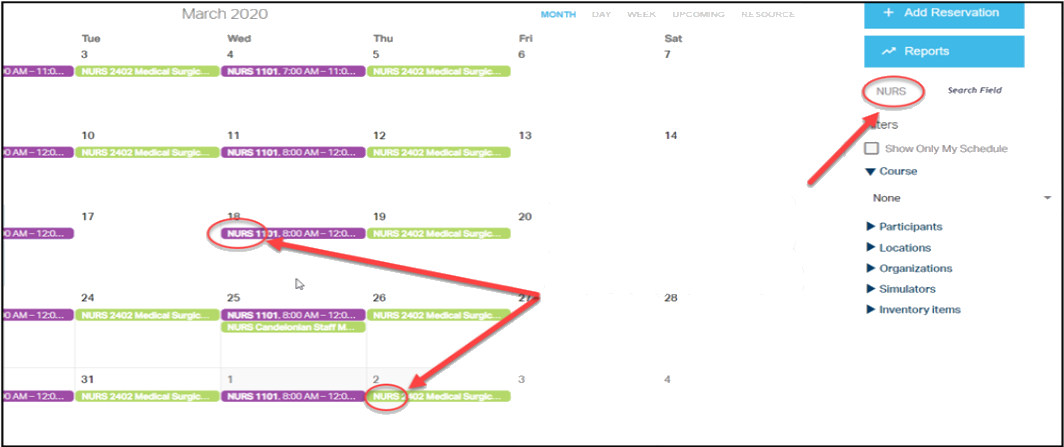
- Localisez les titres des sessions de recherche sur la page du calendrier comme indiqué par les flèches rouges.
- Commencez à saisir le titre de la réservation . À mesure que vous ajoutez des informations, le calendrier filtrera jusqu'aux événements spécifiques. Pour une recherche plus précise, le titre doit être correctement orthographié et majuscule.
- Cliquez sur l'événement souhaité.
Utilisez des filtres pour rechercher des réservations
Les administrateurs peuvent également utiliser des filtres pour rechercher des réservations simplement en sélectionnant les filtres qu'ils souhaitent utiliser, puis en sélectionnant la réservation qu'ils ont recherchée.